
Phần 2: Windows Vista - Tự học trong 10 tiếng
Chia sẻ: ViConanDoyle2711 ViConanDoyle2711 | Ngày: | Loại File: PDF | Số trang:230

lượt xem 6
download
 Download
Vui lòng tải xuống để xem tài liệu đầy đủ
Download
Vui lòng tải xuống để xem tài liệu đầy đủ
Nối tiếp phần 1, phần 2 tiếp tục giới thiệu một số câu hỏi đáp về Windows Vista và những điều cần biết khi sử dụng, gõ tiếng Việt trong Windows Vista, tạo đĩa cài đặt Vista từ BOOT, cho hiển thị biểu tượng kết nối internet, Microsoft student 2007 báo lỗi trong Windows Vista, diệt virus Family keylogger, xử lý lỗi có thể gặp phải khi kích hoạt một chương trình Office 2007. Mời các bạn cùng tham khảo để nắm nội dung chi tiết.
Bình luận(0) Đăng nhập để gửi bình luận!
Nội dung Text: Phần 2: Windows Vista - Tự học trong 10 tiếng
- Phần 2 HỎI ĐÁP VỂ WINDOWS VISTA VÀ NHỮNG Đ lỂU CẨN BIẾT KHI SỬ DUNG 91
- Gõ TIẾNG VIỆT TRONG WINDOWSVISTA Hỏi: Trong VVindovvs Vista, tại sao tôi không thể gõ được tiếng Việt Unicode bằng bộ gõ Unikey vào các ô nhập liệu của trình duyệt Web Internet Explorer mặc dù tôi có thể gõ tiếng Việt rất tốt trên Piretox. Xin hỏi có cách nào khắc phục không? Trả lời: Mặc định VVindovvs Vista không cho phép chương trình khác can thiệp vào bộ nhớ cùa nó nhằm ngăn ngừa các hành động gây hại cho hệ thống của các chương trình độc hại. Chính vì thế mà Unikey bị mất tác dụng khi sử dụng trong lE. Để khắc phục tình trạng này, bạn cần tắt chức năng bảo vệ của lE đi theo các thao tác sau: Chạy Internet Explorer, nhấp vào nút Tool rồi chọn Internet Options ở cuối danh sách. Cửa sổ Internet Opticns hiện ra, bạn nhấp chọn thẻ Security rồi bỏ đánh dấu mục Enable Protected Mode (requires restarting Internet Explorer), nhấp OK. Một cửa sổ Warning hiện ra, bạn nhấp nút OK là xong. 92
- I • '• . r ÍC ĩiu ^ íH Ì 5 *c u n fv Ị C o n te n í jX o r (n fc 5 w T « ì Ã W - ír « ĩ'jA đ ¥ d r K C íí $«*K< « W«ỊỊ. or íhiínge Wfọi7f|f *etflngf._ # / 0 ! tv to n tí lo M Ỉin tra rm to u te d s te t ft«Srnte
- không thể cài cho máy mới. Làm sao để tạo đĩa cài đặt tự boot? Trả lời: Bộ cài đặt mà bạn tải được chỉ cho phép cài upgrade từ Windows XP. Để tạo đĩa cài mới boot được có 2 cách: - Dùng vLite (xem và tải miễn phí tại www.vlite.net): cho phép bạn tự tạo đĩa cài Vista với phiên bản tùy chọn, đặc biệt nếu có kinh nghiệm còn có thể rút gọn bộ cài đặt Vista xuống còn 1 đĩa CD. - Muốn tạo DVD cài đặt đầy đủ và đơn giản, bạn tải tập tin DVD_boot.rar (4,9KB) tại www.echip.com.vn. Giải nén sẽ được tập tin DVD_boot.iso (1,5MB). Dùng các chương trình như MagiclSO, PowerlSO, UltralSO, VVinlSO... mở tập tin này ra, sau đó kéo thả toàn bộ tập tin và thư mục con trong thư mục Vista vào, lưu lại (Save As hay Save đều được) sẽ được tập tin ISO 2,52GB. Chép tập tin ISO này theo phương thức Burn Image to Disk vào đĩa DVD sẽ được đĩa cài đặt Vista đầy đủ tự boot. CHO HIỂN THỊ BlỂU TƯỢNG KẾT NỐI INTERNET Hỏi; Em có sử dụng Internet bằng hình thức dial up qua ecom cùa Điện lực. Máy kết nối bình thường, tốc độ khá ổn định. Nhưng em không tìm thấy biểu tượng kết nối dưới thanh taskbar để ngắt Internet nên cứ phải rút cáp rất bất tiện. Mong chỉ cách cho hiển thị biểu tượng kết nối mạng. 94
- 'ỉ ^ « ' >K1#é/ỉ -*«•*«*»' A*r«M«hl' 'ỉ> .t /■ ■. **«»> íĩì!' ĩ.>«rv«icf .Ain^ iC . *' ro**«niy-4 , ,;^nanmr.ot»w
- Lỗi này là gì? Làm sao đề khắc phục? Em đang sử dụng Yahoo! Mail. Trả lời: Lỗi này do các nguyên nhân sau: - Thư mục Sent không còn không gian lưu trữ do bạn đã lưu quá nhiều thư cũ (sử dụng hết dung lượng được cấp của hộp thư). Bạn hãy mở thư mục Sent của hộp thư Yahoo (và các thư mục khác) để xóa bớt các thư đang lưu trữ mà không còn cần thiết nữa. - Do bạn gởi quá nhiều thư trong 1 ngày (dù dung lượng lưu trữ vẫn còn). Trong trường hợp này, bạn nên gởi lại thư sau 24 giờ. - Do lỗi cũa trình duyệt. Bạn hãy xóa toàn bộ history, temporary, cookies của trình duyệt rồi khởi động lại Windows. MICROSOPT STUDENT2007 BÁO LỖI TRONG VVINDOVVS VISTA Hỏi; Tôi đang chạy Windows Vista. Tôi cài thêm Microsott Student with Encarta 2007, nhưng không hiểu sao khi xem các hình ảnh động (vd: Bảng tuần hoàn các nguyên tố nóa học) thì bị báo lõi.! Toi chạy trén XP thì không sao! Xin chỉ cách khắc phục! ✓ íỊí cassEcÌBErara 96
- Trả lời: Bạn không mô tả rõ ràng thông báo lỗi gì nhưng có nhiều khả năng là do bạn chưa cài Microsott Office. Microsott Student with Encarta 2007 đòi hỏi trên máy bạn có cài chương trình Microsott Office XP hay 2003 để thể hiện các tính năng trình diễn (presentation), đồ thị (chart), đồ họa (graph) và e-mail. Cụ thể, bạn cần cài thêm tối thiểu là Excel, PovverPoint và Outlook. QUẢN LÝ DANH SÁCH PAVORITE TRONG MUZIC9.COM Hỏi; Khi vào trang www.muzic9.com (tôi đã có account) tôi thấy có các mục: Manage Pavorite Lists; Pavorite albums;... tôi nghĩ đây là các mục để quản lý danh sách bài hát và album yêu thích nhưng tôi không biết cách cho tên bài hát vào list. Vậy làm thế nào xin chỉ giùm! Ira^onre List ị ívM iiir tiavió A lí Trả lời: Đầu tiên, bạn chọn bản nhạc muốn đưa vào Eavorite artists rồi bạn bấm chuột vào biểu tượng dấu + 97
- cạnh dòng Artist để nhập vào danh sách Artist. Nếu bạn đang mờ album thì có thể bấm chuột vào dấu + cạnh tên album hay cạnh dòng Add this album to my tavorite albums để nhập vào danh sách album. Sau đó, bạn vào Manager Pavorite List để nghe hay xóa bớt mục lưu trong danh sách. TẠO LOGO VÀ ICON CHO FILE NÉN Tự CHẠY TẠO BỞI WINRAR Hỏi: Tôi dùng VVinrar để tạo chương trình Portable. ở phần customzize SFX icon-Load SFX icon from the file, tôi dùng những icon do mình tạo nhưng khi nén thì lại là logo của VVinrar. Muốn tạo icon riêng cho chương trình, tôi phải làm sao? Xin giúp đỡ. Cu$tomize SF>Í logo and icon Load SFX logo from the (ile Browse.. I DAIogo.bmp Load SFX ịcon from the file Browse... |DAicon.ico Trả lời: Bạn hãy tạo file logo có kích thước 93x302 pixel và lưu theo định dạng BMP (logo.bmp), còn file icon có kích thước 32x32 pixel với định dạng ico (icon.ico). Hình icon sẽ hiển thị khi xem file tự chạy tạo bởi VVinrar trong Explorer. Khi bạn chạy tile do VVinrar tạo hình logo sẽ 98
- hiển thị trong hộp thoại chào mừng cùng với thông tin do bạn nhập vào trong bảng License của VVinRar và hộp thoại chỉ định thư mục lưu trữ các file được giải nén cùng với thông tin được nhập trong bảng Text and Icon. Bạn có thể dùng chương trình Paint của Windows để tạo file bmp và dùng chương trình Free Icon Editor (http://www.freedownloadscenter.com/Multimedia and Grao hics/Graphics Editors/Free Icon Editor.htmn đề tạo file ico. DIỆT VIRUS PAMILYKEYLOGGER Hỏi: Trên dektop của tôi có file FamilyKeyLogger.exe, khi tôi xóa thì hiện lên dòng chữ “Cannot delete FamilyKeyLogger-setup: It is being used by another person or program. Close any programs that might be using the file and try again”. Xin chỉ tôi cách xóa. Trả lời: Để xóa Family Keylogger, bạn làm theo các bước dưới đây; - Mờ Start > Control Panel > Trong cửa sổ Control Panel, bấm kép chuột vào Add or Remove Programs > chọn Family Keylogger và chọn Change/Remove hay Remove. - Chạy cnương irinh Symantec Antivirus để xóa bỏ Spyware.FamilyKeylog, nếu Symantec Antivirus thông báo không xóa được thì ban ghi lại địa chỉ file này và dùng Windows Explorer để xóa bằng tay. - Tài chương trình SpySweeper tại địa chỉ http://www.spvwaredb.com/ssf-snr-a-setup36Q1.exe về chạy để tự động gỡ bỏ Spyware.FamilyKeylog. 99
- - Diệt bằng tay: * Xóa trong Registry các mục HKEY_LOCAL_MACHlNE\software\kmint21\familykeylogger HKEY_LOCAL_M AC HIN E\software\microsoft\wi ndows\curre ntversion\uninstall\familykeylogger. * Xóa các file: acl.exe, dovvnload lastest version.url, file_id.diz, license.txt, mail to support.url, program's home page.url, read it.txt, readme.txt, registration.url, íamily key logger.lnk trong thư mục C:\Documents and Settings\[tên người dùng]\Desktop\. * Xóa các thư mục: Program Files\Common Files\family key logger, Program Files\familykeylogger. Gỡ Bỏ CLIENT SERVICES FOR NETVVARE Flỏi: Máy tính của tôi dùng VVinXP SP2, mỗi lần tắt hoặc bật máy đều hiện lên hộp thoại yêu cầu lựa chọn giữa các chế độ. rôi đã vào Control Panel/ User Accounts va chọn dòng “Change the way users log on or off” nhưng máy hiện lên thông báo:"Client Services for NetVVare has disabled the vvelcome screen and Fast User Svvitching.To restore these teatures, you must uninstall Client Services for NetVVare”. Vậy tòi xin hỏi Client Services for NetVVare là gì và khắc phục tình trạng này như thế nào? 100
- Local Arẹa Connectlon Properties General I Authentication ị Advanced Ị Connect using: 19^ Broadcom 44ŨX10/1001 ntegrated Cc Conligute... This connection uses the following items: ' ....... lA ’| Ị [>3 Virtual Machine Network Services __ .< ............” Install... Uninstall PropeiiiC: Trả lời: Client Services for NetVVare là các dịch vụ dùng để kết nối máy của bạn với máy chủ Netvvare. Bạn bỏ thông báo này như sau; 1. Mở Control Panel/ Netvvork Connections > bấm phím phải chuột lần lượt vào từng biểu tượng kết nối rồi chọn Properties. 2. Trong hộp thoại Local Area Connection Properties > bảng General > chọn mục Client Service for Netvvare và bấm nút Uninstall. 3. Khỏi độiig lại Wlndcws. 4. Mờ Control Panel/ User Accounts > trong phần Pick a task..., bấm chuột vào mục Change the way users log on or off. 5. Đánh dấu chọn hay bỏ chọn cho 2 mục: Use the VVelcome Screen (hiển thị màn hình chào mừng) và Use Fast User Svvitching (cho phép chuyển đổi nhanh giữa các account) tùy ý bạn. 101
- LÀM QUEN MICROSOPT OFFICE WORD 2007 Chọn văn bản CHỌN VĂN BÀN BẢNG CHUỘT * Chọn vãn bản trong phần nội dung tài liệu ■ ■■■ ■■ ■ áp ị đoạn ttxt N hân chuột vào noi b i t đâu, giữ nút ttái chuột, rẽ ử õ chuột lèn 1 to án bộ text m uón chọn. Mọt tư NTiàn đủp chuột vằo tiĩ đó. Mật dóng chữ Di chựý' ến c on trồ chuộl sang trái dòng cho đền ícỉu nồ b íln thanh mùi tén^chi sang phải ^ rồi nhẩn chuột- ^ Một cảu Giữ C ttỊ nhàn chuột vào b át cứ noi nào trong cau. Một đoạn l ^ â n chuột ba làn Bên lục yáọ đoạn. _ __ _ Nhiêu đoạn Di chuven con ưó chuột sang trai cua đoạn d â u tièn cho đen khl b iến in a n h m ù itèn tró p h iií^ .n h ãn g iu n ú t trai chuột và ré cnuột xuỏng. Nỉột khoi van b ân lớn ịiỗĩairchuọt vàõ n ó ib ẵ tđ ẳ ạ cuọnẩềnnoikèt thĩic, g ư p h im Shiổ v ậ n lũ n c h u ộ t. _ . TÕãn bọ tái íiệũ Di chuvèncontró chuột sang trãi của bãtkv'dòng chũnáo cho đ è n ; khi biển thành mũi tèn tró phải ^ , nhân chuột Bèn tiếp b a lằn. H e a d e rrã Footer Klú xem tai Bẹu ỡ chế độ I t o t Layóut, nhân đ i^ chuọt vao i Header Pooter. Di chuyên contró chuột sang teãi của H eaderhay Footer cho đểnldũnó đổi thánh mùi tèn trỏ phái ^ roi nhắn chuỘL KỈiỗỉdọc Giũ phim Alt trong khi nhân v i rè chuột lẽn doạn text. 102
- Chọn các mục trong bảng (Table) N ậ i dung m ộ t ỗ K h u i chuột vảo ó. B èndưòi Table T ooU .thẻ L ay o u t.n h cm Table, n h à n n ù t Seỉect, chọn Select Ceỉỉ. ' ís*i«tt í u'Mfvw ỉ«ỉ)eaỉ;«u K I C oium n '* ĩ ' '' ỉclctl Bow , i, 5fií
- Chọn các mục trong bảng (Table) Đ f cHọn tbạr hí Nội dm Ị£Ìia ô bco phiỉ N hảnTab. Nội dung cua õ bén crái N ^àn Shift - T a b . __ _____ ____ __ _______ Nội dung một cột N hản chuột vào ó đâu tiên hoặc cuõi ciuií cuã cột. Sau dó giũ phim Shift vá nliannút mùi tên xuông hoặc lên cho đen khi chọn được nội dung của cột. Nói đung của toán báng Nhàn chuột váo bàng, sauđò nhãn .Alt - 5 {phim 5 bẽn bán phim _so, nút NÚM LOCK đangtắt). TẠO BẢN VVINDOVVS VISTA PE CHẠY TRÊN CDROM VÀ USB Microsoít Windows Pre-installation Environment (Windows PE) 2.0 được Microsoít cung cấp kèm trên đĩa cài đặt VVindovvs Vista và chỉ có phần nhân (kernel) của Windows Vista, vợi mục đích chính là tạo môi trường khởi động máy (thay thế môi trường DOS) trong chế độ đồ họa 32bit để tiến hành các công việc như cài đặt Windows Vista, sửa lỗi và phục hồi máy tính. Tuy nhiên, theo cấu hình mặc định Vista PE rất khó sử dụng vì sau khi khởi động chỉ có cửa sổ tương tự DOS để chạy vài chương trình dòng lệnh như: Bootsect, DiskPart, Drvload, Oscdimg, PEImg, VVpeinit, ImageX. Khi đóng cửa sổ này thì Windows PE sẽ tự động thoát. I ■ . !.r.:. IM I 104
- Màn hình Windows PE 2.0 sau khi khởi động Nếu muốn tìm hiểu VVindovvs PE 2.0, bạn hãy tải bộ VVindovvs Automated Installation Kit (WAIK) tại địa chỉ httD://www.microsoft.com/downloads/detaìls.aspx?FamilvlD= C7d4bc6d-15f3-4284-9123-679830d629f2&DisplavLana=en hay httD://tinvurl.com/vkoo3x. sau đó dùng VVinlSO giải nén file vista_6000.16386.061101-2205-LRMAIK_EN.img rồi cài đặt MSXML 6.0 và Windows lAK. ■ - .Ị_ - . •ÍT • .r r É Wr4romr to Windowii {mt4t«bnn Kit rh* Âutvíutử cưstc »i.M n4nS i ^ỀckĩỸtỈMã ^ u Từnn th* Vtìr>*?^ y O íT corrpưt« musí gnM»w*VÌl' * ý. Ị^ f^ itn tiữ r t$ !t4 íiĩẹ i^ ^ P :ặ iị.Ì,W n ứ O ¥ * ò ir^ iĩìữ ĩ< r^ : f WAIK sẽ giúp bạn tự tạo phiên bản VVindovvs Vista PE đơn giản có thể khởi động từ đĩa cứng/ CD/ DVD/ USB ílash drive (UFD)/ Remote Installation Services (RiS) server. Để giúp Windows PE (PE 1 . X với nhân cùa Windows XP/2003 và PE 2.0) dễ sử dụng hơn và tận dụng được ưu thế của môi trường này như giao diện người dùng đồ họa, hỗ trợ mạng, thiết bị Plug and Play, AT/NTFS/CDFS, có đầy đủ driver mới nhất của Windows Vista... Một số lập trinh viên trên thế giới đã viết ra chương trình miễn phí tên WinBuilder có khả năng giúp mọi người tạo bộ Windows PE với giao diện Desktop tương tự Windows phiên bản đầy đủ và có thể bổ sung thêm ứng dụng tùy ý vào Windows PE. Bài viết này sẽ hướng dẫn các bạn 105
- dùng VVinBuilder để tạo bản Vista PE trên đĩa CDROM và USB Plash driver. Yêu cầu cần có khi tạo Vista PE - Bộ cài đặt Windows Vista trên đĩa DVD hay đĩa cứng. - Bộ VistaPE mẫu (bao gồm VVinBuilder 052) tải tại địa chỉ http://vistaDe.boot-land.neưvistaDe005 en.rar. - Các ứng dụng miễn phí dạng portable (chạy không cần cài đặt) tải tại các địa chỉ: http://www.portablefreeware.conn/. http://en.wikipedia.ora/wiki/List of Portable Software. http://nedwolf.com/Freeware-Portable.htm. http://portableapps.com/apps. Các bước thực hiện 1. Giải nén file vistape005_en.rar để được thư mục Vistape có 2 thư mục con Projects, Tools và 2 file WinBuilder.exe, WinBuilder.ini. 2. Chép bản Total Commander Portable vào thư mục Vistape\Projects\VistaPE\App\File Tools\TC\. 3. Dùng Notepad mở file Vistape\Projects\VistaPE\App\System\wul.script, tìm 2 dòng có đoạn ký tự %LinkDir%\Pserv2.exe, sửa thành %LinkDir%\wul.exe (lỗi sai tên file). 4. Dùng Notepad mờ file Vistape\Projects\VistaPE\App\System\BSExplorer\bs_start.i ni (nội dung là các dòng lệnh tạo menu start), tìm 6 dòng có đoạn ký tự \system32\system32\ sửa thành \system32\ (lỗl dư chữ \system32 trong file gốc). 5. Chạy file Vlstape\WinBuilder.exe. - Trong bảng Script, bạn phải đánh dấu chọn các mục; Make directories, Copy files, strip, Shell & Contig, Fedora 106
- Inverse Cursors, Common DLL, WSH Support, BS Explorer, Pserv, PENetCíg, Finalizing > Chọn thêm mục RAMDisk và Create ISO nếu muốn tạo Vista PE trên đĩa CD (bỏ chọn khi tạo trên USB Plash drive) > Nếu muốn chạy các ứng dụng trong Vista PE thì có thể chọn thêm Total Commander Plus, Advanced PCI lnfo utility, sala's Passvvord Renevv, XP Key Readers > Trong mục Total Commander Plus, bạn đánh dấu chọn mục Run from ram nếu muốn chép toàn bộ thư mục TC vào RAM mỗi khi chạy Vista PE > Trong mục Finalizing, bạn có thể chọn Pack Program.vvim nếu muốn nạp toàn bộ ứng dụng vào RAM (đòi hỏi bạn phải chọn mục RAMDisk và VistaPE Wim Mount Plugin). W in B u ỉlc J« » r ®1-«M itipMi p Lậj íặ ị ớt-lKr.' -^ ::f. ,.i RAMDISl «N !»«# ỈU X *'’V v‘> »rt« W|’* M H k # r u>^
- - Bấm nút Run để tiến hành tạo bộ nguồn Vista PE trong thư mục Vistape\Target\ và file Vistape\ISO\vista.iso. Nếu bạn không chọn mục Pack Program.vvim thì trong thư mục Vistape\Target\ sẽ có thư mục Programs chứa tất cả thư mục của các ứng dụng đã chọn. Nếu bạn chọn mục Pack Program.vvim thì trong thư mục Vistape\Target\ sẽ có file Program.wim thay cho thư mục Programs. 6. Bạn dùng chương trình ghi đĩa để ghi file vista.iso lên CD và có thể khởi động bằng đĩa này. ^ jd±Ị'âlâl'pfiỉ-jỀÌ:^ăj ị ỊBaoìỉỊÌII ỊậiịI Màn hình của bản Vista PE tạo bằng VVinBuilder 7. Làm cho USB Plash drive có thể khởi động theo định dạng boot của Vista (khác với các hệ điều hành trước) bằng chương trình Diskpart (của VVindovvs Vista) để phân vùng và định dạng ổ đĩa USB như sau: - Chạy Windows Vista hay Windows PE 2.0 > trong cửa sổ dòng lệnh (CMD), bạn lần lượt gõ các dòng lệnh: 108
- diskpart list disk select disk 1 clean create partition primary size= select partition 1 active format fs=fat32 assign exit Chú ý: Disk 1 là ổ USB trong thí dụ này khi xem bằng lệnh “list disk”. Nếu chỉ chia 1 phân vùng thì bỏ thông số “size=” trong dòng lệnh. Wl^K D mrART> cŨAri ffl'ìrĩ'ìtS D ỉsk p /ir t sticcre-d cd iit th c ilia ỉi. Đ 1SK I> ^ RĨ> Dỉs-k ttttn Dỉ«.k ỉ) U st St.At(ifi Qvt 1lor. Sìire 8 a« Trcr V mì Lt J ữỉ&k 1 Ofí 1lnft I9S-1 m i iVb-i r t i DISKFAftĩ> ci*r:At i t ií»n prinviry ỉ*t ifi rrf.it iiif| tỈMt r.pccií ird p.trliliiín, D|$KÍ1tHf> nnl«ct r»íirt it iriíi I I tiou tlM >t !;«ỉk»cl>rd {lỉi rt 11 . Dl^K^ỉtNĨ > t ĩ C L x v e í>ifekp.irt (Mrkííd 1tx? curi*«nt HIDII lictivA. > í«rr«it PiKkP-*ri im;* •1Iv r 0 V < M.it-ĩI*ri tbr M UIxinr . D!SKPflKĩ> .lĩiícivii D lk k P A rt M l Itii 4 « 7 : tÌỊ |r i« rii t ỈMT r i v t v p lr ttt« r
- Chú ý; Nếu bạn chạy Vista PE trên USB thì trong VVinBuilder đừng chọn Run from ram và Pack Program.vvim để tiết kiệm bộ nhớ. 9. Chép các chương trình Portable vào ổ USB để chạy sau khi khởi động. Trong bài sau, chúng tôi sẽ hướng dẫn bạn cách tùy biến Vista PE theo ý mình như: thay đổi menu Start, bổ sung ứng dụng vào menu Start, đóng gói ứng dụng để đưa vào USB... Việc sử dụng Windows PE 2.0 không vi phạm bản quyền của Microsott nhưng nó có những hạn chế sau: - Máy tính chạy Windows PE phải có tối thiểu 256MB RAM. - Không thể truy cập máy chạy Windows PE từ máy tính khác trong mạng. - Chỉ hỗ trợ giao thức TCP/IP. - Không hỗ trợ.NET Eramevvork. - Tự khởi động lại sau 72 giờ chạy liên tục (PE 1.X là 24 giờ). - Không hỗ trợ VVireless 802.1 X. - Chỉ có phần nhân mà không có các ứng dụng cơ bản của Windows. CẢM NHẬN ĐỒ HOẠ3D TRONG WINDOWS VISTA Windows Vista, hệ điều hành kế tiếp Windows XP từ 2001, đã chính thức bị lùi ngày phát hành đến tháng 1/2007. Tuy còn nhiều thay đổi, những gì Microsott giới thiệu tại hội thảo MIX06 (20 - 22/3, Las Vegas) đã mang đến một bức tranh hoàn chỉnh về sản phẩm này. Phiên bản mới được trang bị giao diện người dùng hấp 110

CÓ THỂ BẠN MUỐN DOWNLOAD
-

20 thủ thuật trong Windows 7 cho người sử dụng (phần 1)
 3 p |
3 p |  238
|
238
|  119
119
-

12 mẹo tăng tốc Windows 7 (Phần 2)
 6 p |
6 p |  182
|
182
|  55
55
-
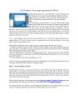
Cài Windows Vista song song cùng XP sẵn có
 7 p |
7 p |  154
|
154
|  45
45
-

Các thủ thuật Window Vista và những điều bên biết của nó phần 1
 8 p |
8 p |  176
|
176
|  34
34
-

“Dọn đường” cho Windows XP khởi động nhanh hơn (Phần 2)
 9 p |
9 p |  162
|
162
|  28
28
-
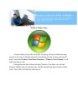
Windows Media Center
 10 p |
10 p |  212
|
212
|  26
26
-

Thiết lập nhận thực Wi-Fi trong Windows Server 2008 – Phần 2
 26 p |
26 p |  130
|
130
|  21
21
-
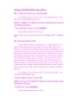
Các thủ thuật Window Vista và những điều bên biết của nó phần 3
 6 p |
6 p |  130
|
130
|  18
18
-

76 phím tắt sử dụng Windows Vista nhanh chóng hơn (Phần cuối)
 5 p |
5 p |  129
|
129
|  13
13
-

Bắt đầu với User Account Control trên Windows Vista (phần 2)
 12 p |
12 p |  111
|
111
|  10
10
-

Tài liệu window: Những bí quyết tuyệt vời cho Window Vista phần 2
 8 p |
8 p |  60
|
60
|  6
6
-
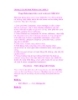
Những điều cần biết về Window Vista phần 3
 9 p |
9 p |  85
|
85
|  6
6
-

Những điều cần biết về Window Vista phần 2
 5 p |
5 p |  91
|
91
|  6
6
-

Disable System Restore trong Windows Vista
 2 p |
2 p |  85
|
85
|  5
5
-

Thủ thuật windows vista: Phần 2
 3 p |
3 p |  62
|
62
|  5
5
-

Thủ thuật windows vista: Phần 6
 4 p |
4 p |  66
|
66
|  5
5
-

Thủ thuật windows vista: Phần 7
 5 p |
5 p |  75
|
75
|  4
4
-
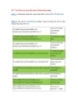
Thủ thuật windows vista: Phần 3
 5 p |
5 p |  53
|
53
|  3
3
Chịu trách nhiệm nội dung:
Nguyễn Công Hà - Giám đốc Công ty TNHH TÀI LIỆU TRỰC TUYẾN VI NA
LIÊN HỆ
Địa chỉ: P402, 54A Nơ Trang Long, Phường 14, Q.Bình Thạnh, TP.HCM
Hotline: 093 303 0098
Email: support@tailieu.vn







